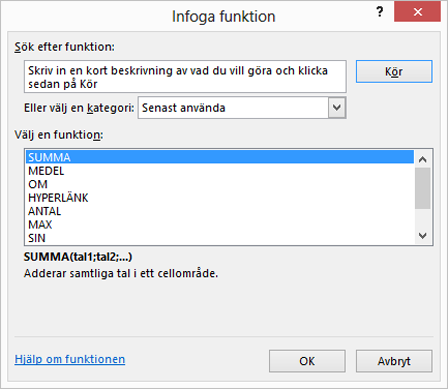Använd dialogrutan Infoga funktion för att infoga rätt formel och argument för dina behov. (Om du vill visa dialogrutan Infoga funktion väljer du
Söka efter en funktion
Skriv en kort beskrivning av vad du vill att en funktion ska göra och välj sedan Gå. En lista över funktioner som troligen passar dina behov och som baseras på din beskrivning visas i rutan Välj en funktion.
Eller välj en kategori
Gör något av följande i listrutan:
-
Välj Senast använda. Funktioner som du har infogat tidigare visas i alfabetisk ordning i rutan Välj en funktion .
-
Välj en funktionskategori. Funktioner i den kategorin visas i alfabetisk ordning i rutan Välj en funktion .
-
Markera Alla. Alla funktioner visas i alfabetisk ordning i rutan Välj en funktion .
Välj en funktion
Gör något av följande:
-
Välj ett funktionsnamn om du vill se funktionssyntaxen och en kort beskrivning direkt under rutan Välj en funktion .
-
Dubbelklicka på ett funktionsnamn för att visa funktionen och dess argument i guiden Funktionsargument , vilket hjälper dig att lägga till rätt argument.
Hjälp om den här funktionen
Visar referenshjälpavsnittet i hjälpfönstret för den valda funktionen i rutan Välj en funktion .
En översikt över hur du skapar formler finns i Översikt över formler i Excel.
Behöver du mer hjälp?
Du kan alltid fråga en expert i Excel Tech Community eller få support i Communities.